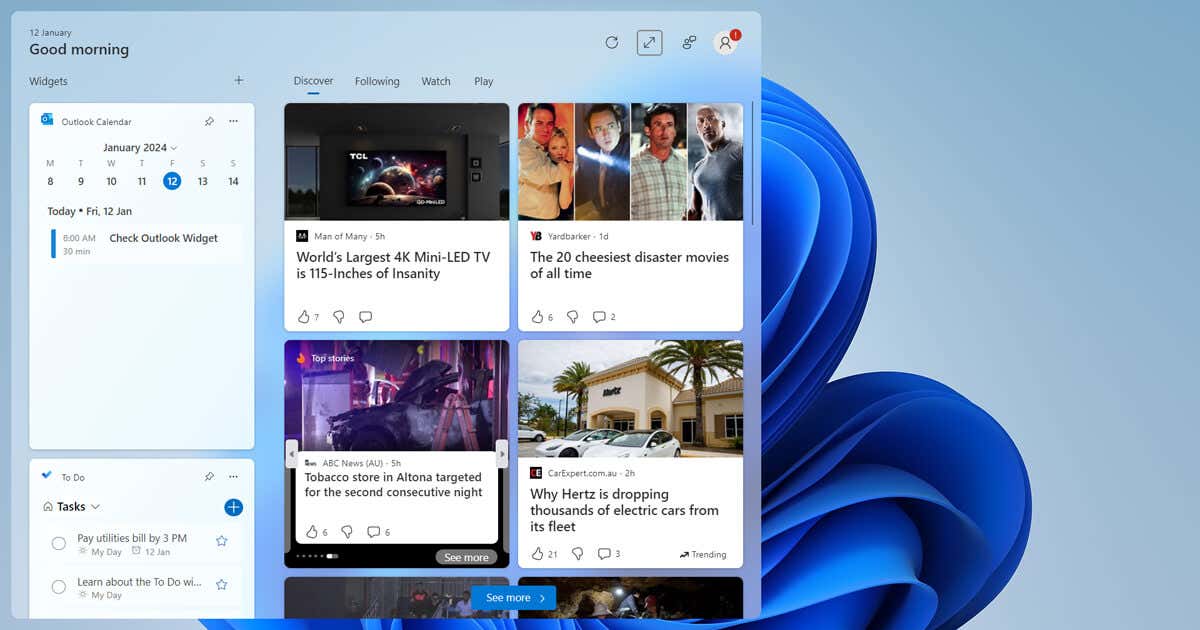
Windows 11'in piyasaya sürülmesiyle Microsoft, zamandan tasarruf etmenize, verimliliği artırmanıza ve daha fazlasını yapmanıza yardımcı olabilecek bir dizi widget'ı kullanıma sundu. Daha da iyisi, bu widget'ların kurulumu, kullanımı ve özelleştirilmesi inanılmaz derecede kolaydır.
Aşağıda üretkenlik için en iyi 9 Windows 11 widget'ını açıklayacağız.
Wdget'lar Nedir?
Windows 11'deki widget'lar, bilgisayarınıza yüklediğiniz uygulamaların küçük sürümleridir. Uygulamayı büyük bir pencere olarak açmak yerine, her uygulamayı küçük bir kart olarak görüntüleyen widget panosu aracılığıyla uygulamaya erişebilirsiniz. Yeni widget'lar ekleyebilir, bunları yeniden düzenleyebilir ve tercihlerinize uyacak şekilde her widget'ı özelleştirin ekleyebilirsiniz.
Görev çubuğunuzun sol alt köşesindeki canlı hava durumu simgesini seçerek veya Windows tuşu+ Wklavye kısayoluna basarak widget'larınıza erişebilirsiniz.
Widget'ların genel amacı, bir dizi alakalı bilgiye bir bakışta erişmenizi sağlayarak üretkenliğinizi artırmaktır.
Not:Bazı widget'lar Windows 10 işletim sisteminde de mevcuttur, ancak Widget Başlatıcı'yı Microsoft Mağazasından almanız gerekir.
Windows 11'e Widget'lar Nasıl Eklenir
Henüz Windows 11'de widget kullanmıyorsanız, en iyi widget'lar listesine girmeden önce bunları nasıl indireceğinizi ve bunlara nasıl erişeceğinizi öğrenmek çok önemlidir.
Widget panosuna erişmek için Windowstuşu+ Wtuşlarına birlikte basın. Bu, yüklü widget'ları görmenize ve yenilerini eklemenize olanak tanıyan bir pencere açacaktır.
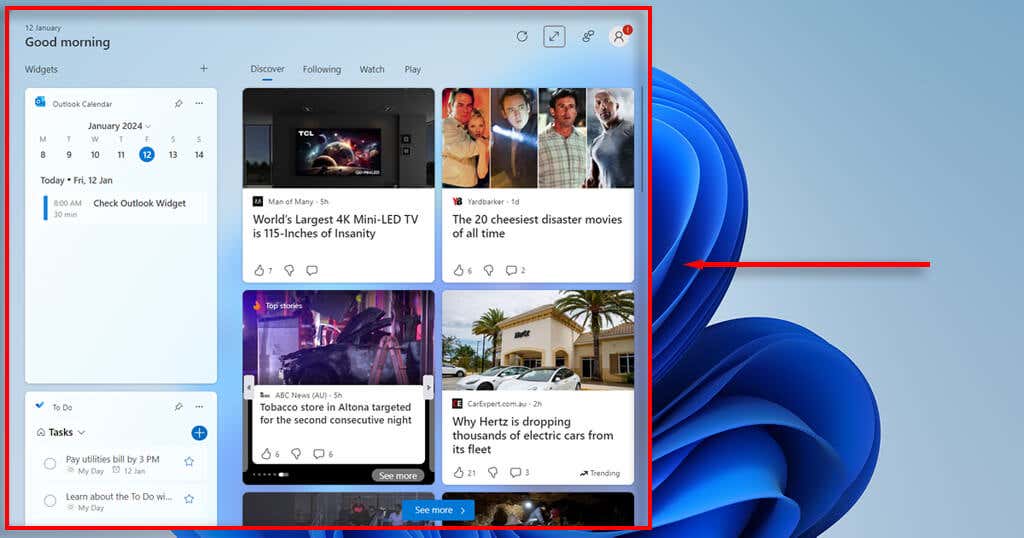
Yeni bir widget yüklemek için widget penceresinin üst kısmındaki +simgesine basın. Mevcut tüm widget'ların bir listesinin yanı sıra ek seçenekleri görmek için Microsoft Store'a bir bağlantı göreceksiniz.
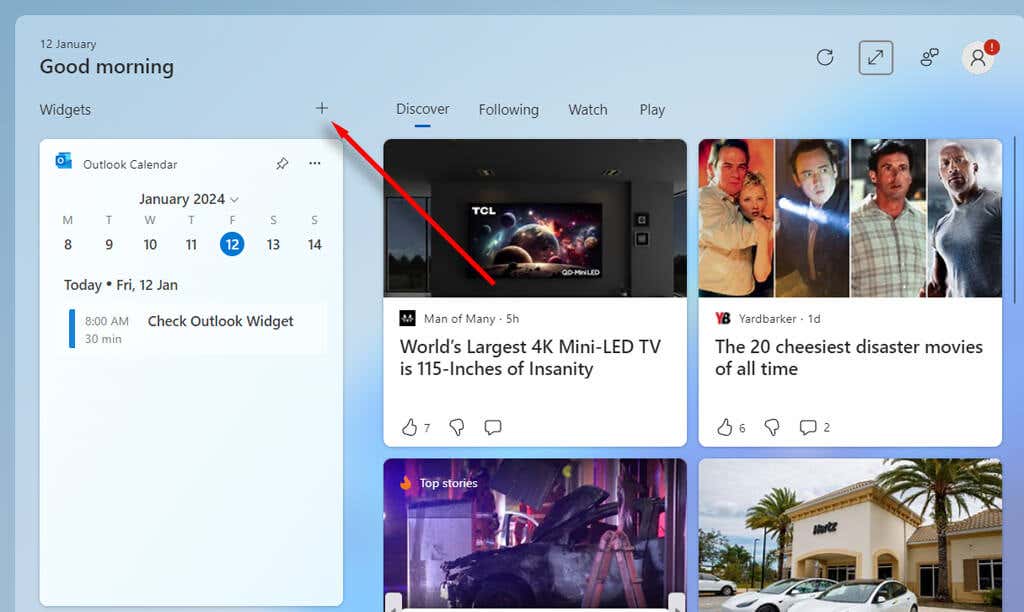
Bunu bir kenara bırakarak, Windows 11'e yüklenecek en iyi üretkenliği artıran widget'ları burada bulabilirsiniz:
1. Outlook Takvimi
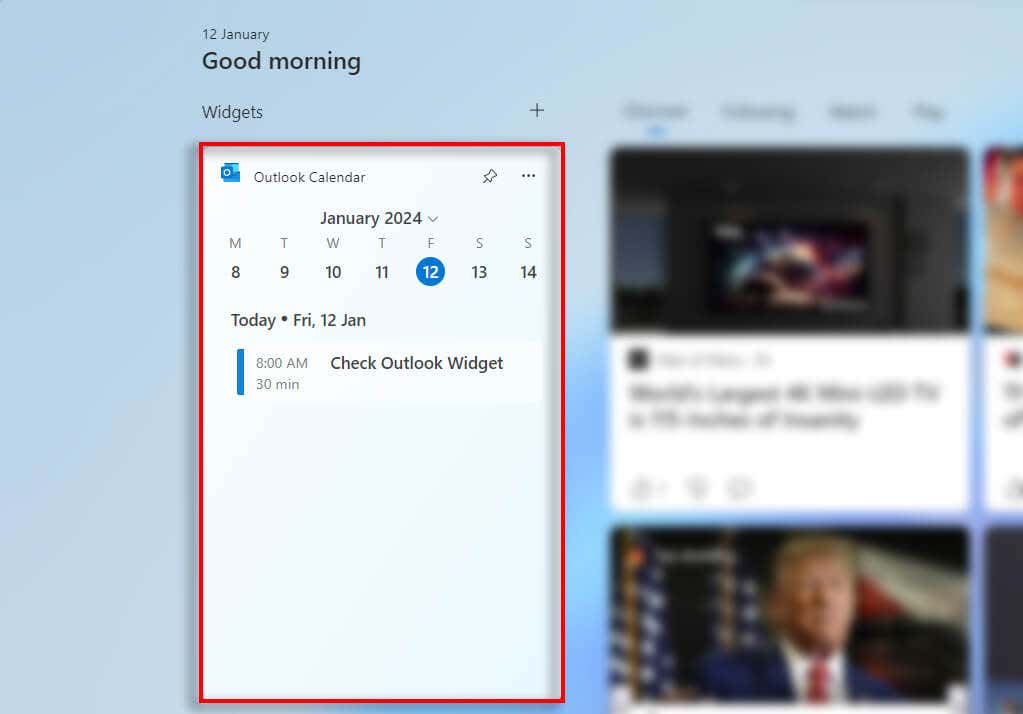
Outlook Takvim widget'ı günlük programınızı bir bakışta görmenizi sağlar. Bu widget ile yaklaşan tüm takvim etkinliklerinizi görebilir ve kolayca görevinize devam edebilirsiniz.
Maalesef Outlook Takvim widget'ı çok fazla özelleştirme sunmuyor. Belirli bir günü görüntüleyecek şekilde ayarlayabilirsiniz ancak bunu haftalık veya aylık görünüme değiştiremezsiniz. Ancak, hangi takvimlerinizin görüntüleneceğini seçebilir ve saat dilimini konumunuza uyacak şekilde değiştirebilirsiniz..
Bir etkinlik oluşturmak istiyorsanız Etkinlik Oluştur'a basın. Bu sizi gerçek Outlook uygulamasına (veya web sitesine) götürecek ve söz konusu etkinliğin ayrıntılarını eklemenize olanak tanıyacaktır. Burada uygulamanın size hangi bildirimleri ve hatırlatıcıları göndereceğini ve bunların widget aracılığıyla görüntüleneceğini ayarlayabilirsiniz.
Yararlı özellikler:
2. Yapılacaklar
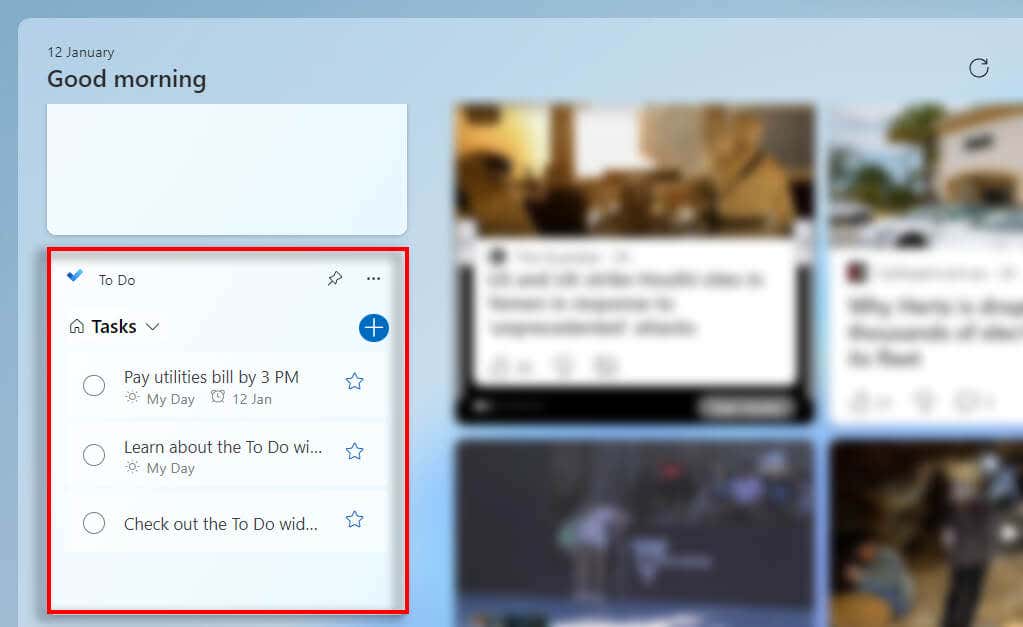
Yapılacaklar widget'ı çok basit ama etkili bir görev yönetimi uygulamasıdır. Yapmanız gereken görevleri yapılacaklar listenize ekleyin ve ardından bunları gün boyunca işaretleyin.
Widget'ta iki farklı görünüm seçebilirsiniz: Görev görünümü veya Günüm. Görev görünümü tüm görevlerinizin bir listesini görmenizi sağlarken Günüm size bugün yapmanız gereken her şeyi gösterir.
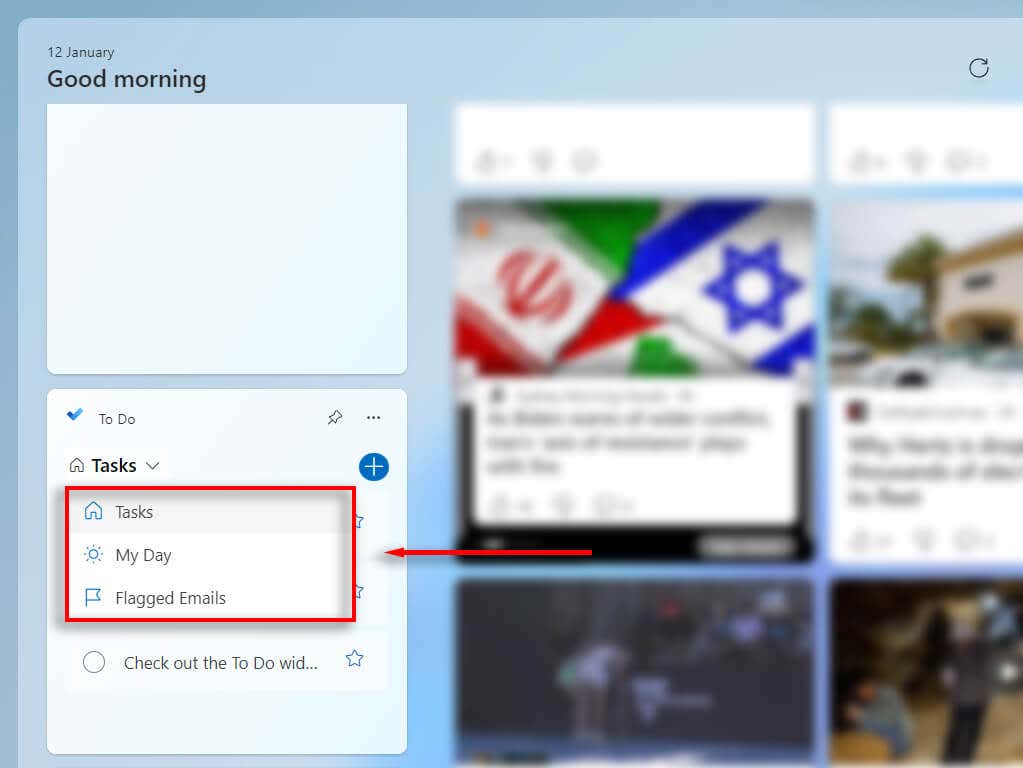
Maalesef widget size görevleriniz üzerinde tam kontrol sağlamaz. Daha ziyade, öncelikle gün boyunca görevleri görmenize ve işaretlemenize olanak sağlamak için tasarlanmıştır. Bundan en iyi şekilde yararlanmak için tam uygulamaya görevler eklemenizi öneririz. Burada hatırlatıcılar ayarlayabilir, her göreve adımlar ve son tarihler ekleyebilir ve iş akışınızı tamamen kolaylaştırabilirsiniz.
Yararlı özellikler:
3. Odaklanma Oturumu
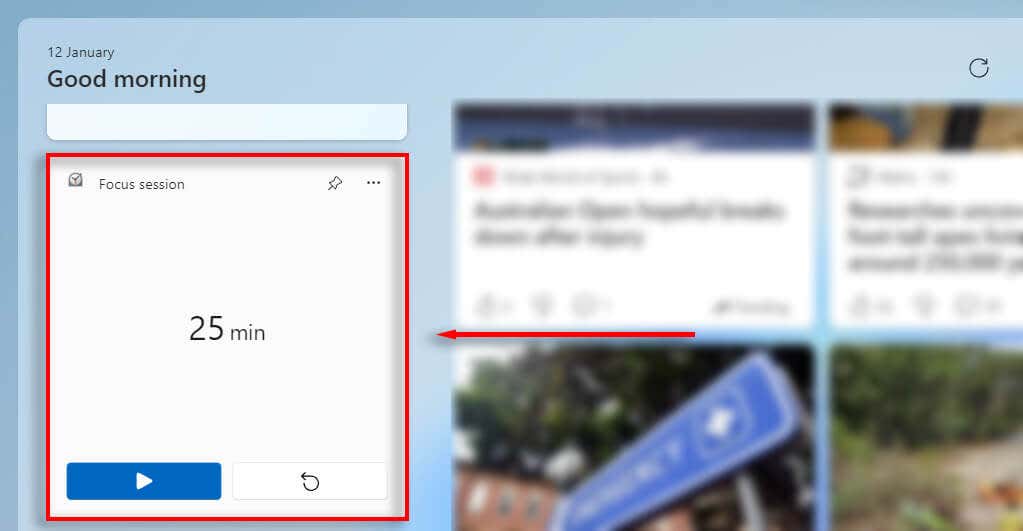
Odaklanma Oturumu, bildirimler ve uyarılar gibi dikkat dağıtıcı unsurları azaltarak daha fazlasını yapmanıza yardımcı olan bir widget'tır. Odaklanma Oturumu'nu kullanmak için WidgetPanosunuaçın, Odaklanma Oturumu'na ilerleyin ve Oynatdüğmesine basın. Önümüzdeki 25 dakika boyunca hiçbir bildirim almayacaksınız.
Diğer widget'lar gibi, tüm ayarları yalnızca gerçek uygulamanın içinden değiştirebilirsiniz. Başlat Menüsü'nü açın ve "odaklanma oturumu" ifadesini arayın, ardından Odaklama Ayarları'nı seçin. Burada odaklanma oturumlarınızın süresini, zamanlayıcının nasıl görüneceğini ve oturum sırasında ekranınızda hangi şeylerin görünmesinin durdurulmasını istediğinizi değiştirebilirsiniz.
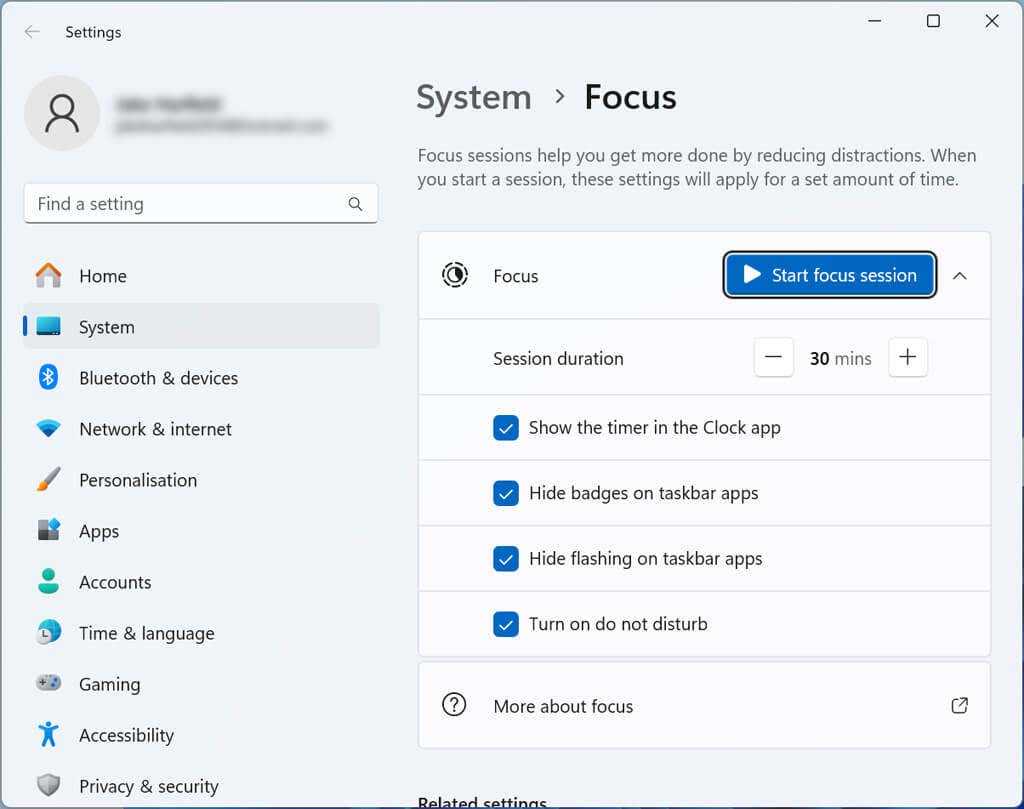
Yararlı özellikler:
4. Not
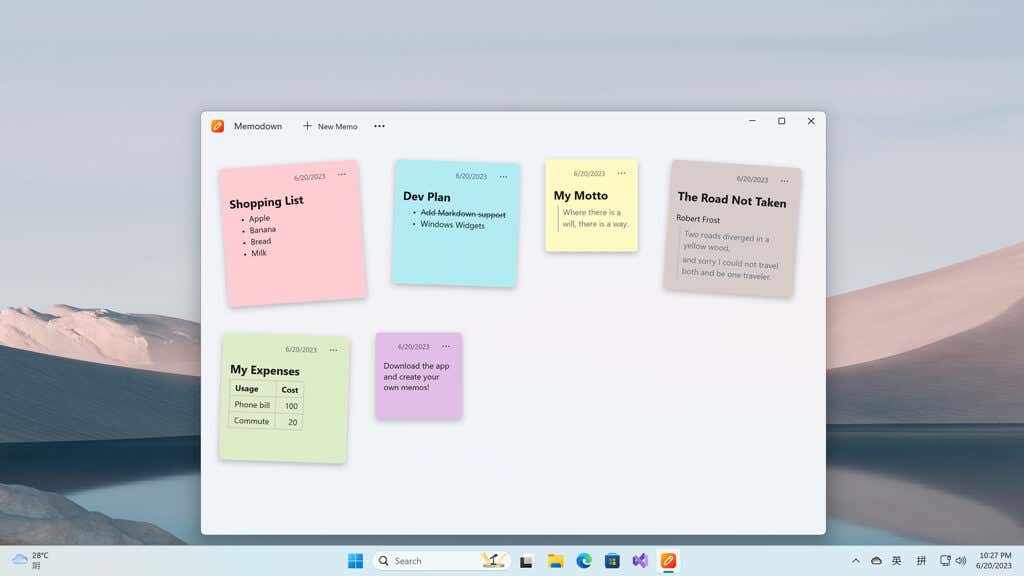
Memodown, not alma işlevleri sağlayan üçüncü taraf bir widget'tır (Microsoft tarafından yapılmamıştır). Microsoft'un tam özellikli not alma uygulaması OneNote'a mükemmel ve hafif bir alternatiftir.
Memodown'u kullanarak kolayca yapışkan notlar oluşturabilir ve bunları widget panonuza widget olarak sabitleyebilirsiniz. Widget'ın fiyatı 2,99 ABD dolarıdır ve kısa bir ücretsiz deneme süresi sunar.
Memodown'u edinmek için Microsoft Store'da arama yapmanız gerekir. Widget panosunu açmak için Windowstuşu+ Wtuşlarına basın, ardından +sembolüne basın. Microsoft Store'u açmak için Daha Fazla BulWidget'lar'ı seçin, ardından aşağı kaydırıp Memodown'u seçin. Widget'ı satın alın ve ardından Al'a basın..
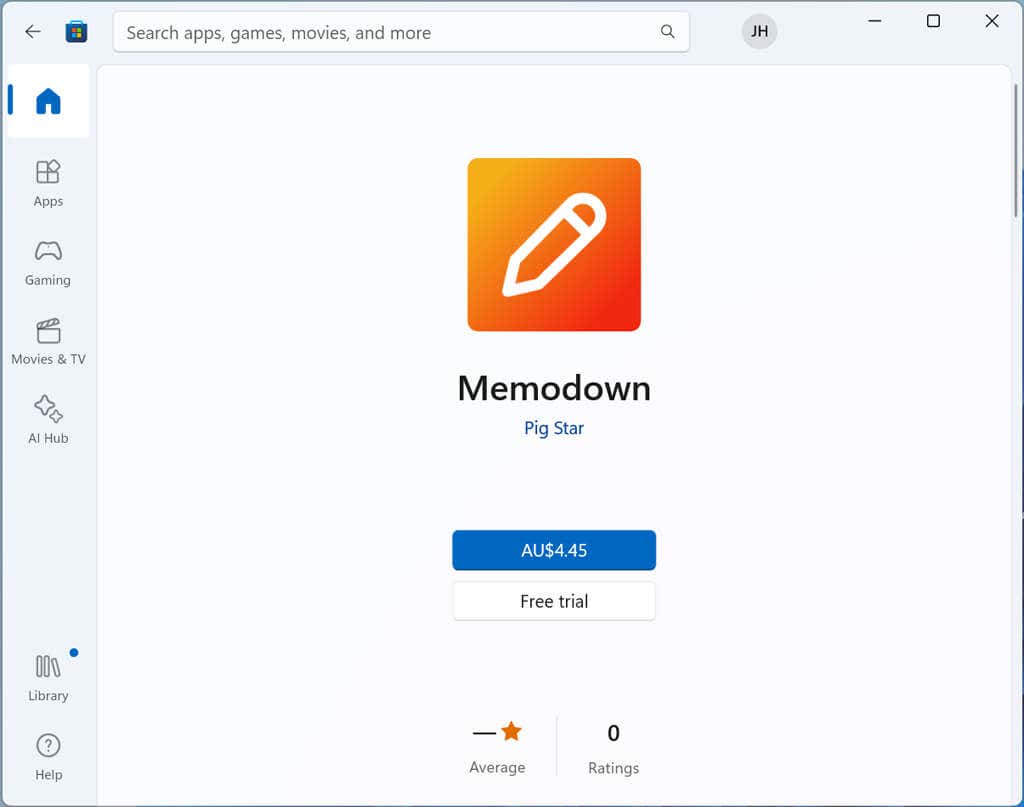
Memodown'u, tüm yapışkan notlarınızı görüntüleyecek bağımsız bir uygulama olarak da kullanabilir, ardından hangi yapışkan notun panonuzda widget olarak görünmesini istediğinizi seçebilirsiniz.
Yararlı özellikler:
5. Telefon Bağlantısı
Telefon Bağlantısı, Android veya Apple akıllı telefonunuzu bilgisayarınıza bağlamanıza olanak tanıyan nispeten yeni bir Microsoft uygulamasıdır. Bağlandıktan sonra telefonunuzun bildirimlerini görebilir, kişilere mesaj gönderebilir ve daha fazlasını Windows masaüstü bilgisayarınızdan görebilirsiniz.
Telefon Bağlantısını kullanmak için öncelikle Android veya iOS cihazınızı bağlamanız gerekir. Widget panosunu açın, Telefon Bağlantısı'na ilerleyin ve ardından Androidveya iPhone'u seçin. Phone Link uygulaması bir QR kodu oluşturacaktır. Cep telefonunuzu bilgisayarınıza bağlamak için bunu tarayın ve Telefon Bağlantısını kullanmaya başlayın.
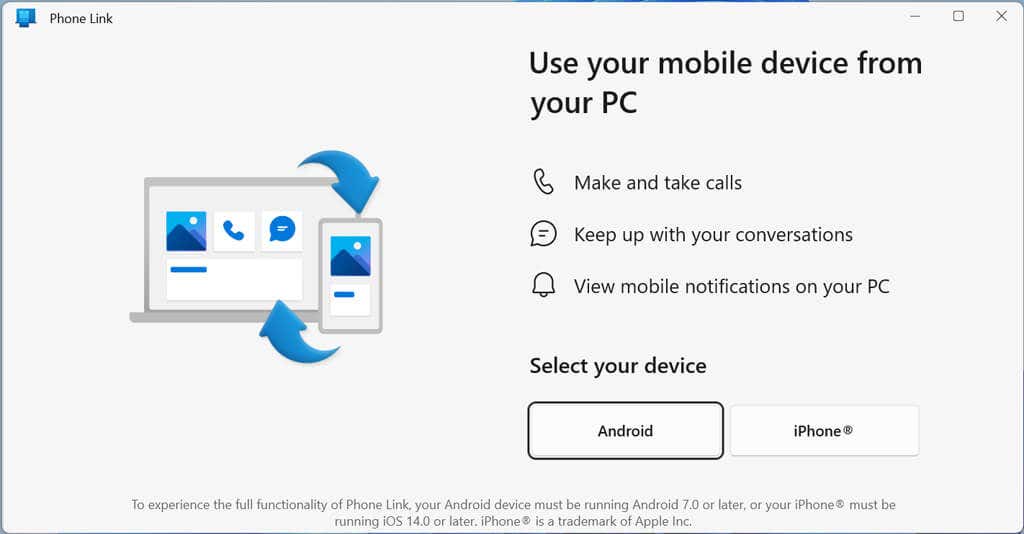
Yararlı özellikler:
6. Hava durumu
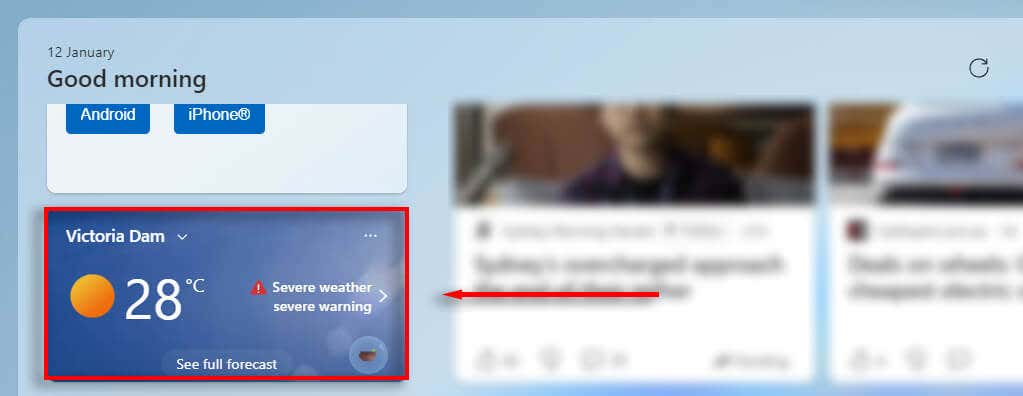
İşe ya da açık havada çalışmaya gidiyorsanız, hava durumu uygulaması mutlaka sahip olmanız gereken bir şeydir. Hava durumuna bağlı olarak paltonuzu, şemsiyenizi veya şapkanızı unutmamanızı sağlayarak güne hazırlanmanıza yardımcı olabilir.
hava durumu widget'ı oldukça basittir; size bölgenizdeki hava durumunu gösterir ve Microsoft Edge'deki tahminin tamamını görmeniz için bir bağlantı sağlar.
Hava durumu widget'ının sağladığı tek özelleştirme seçeneği, hangi konumun hava durumunu göstermesini istediğinizi seçmektir. Bunu değiştirmek için üç noktayabasın ve Widget'ı özelleştir'i seçin.
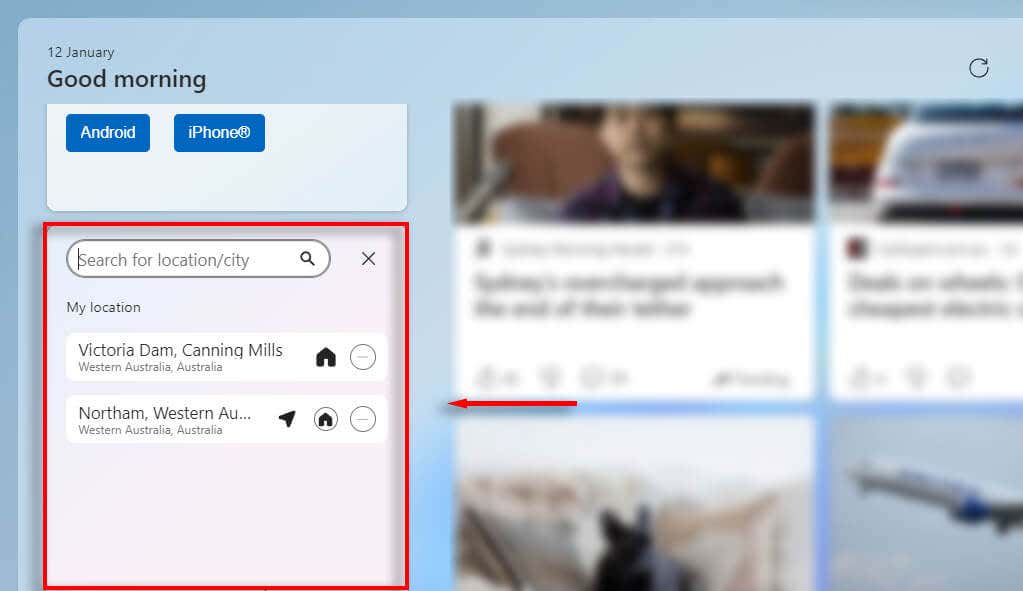
Yararlı özellikler:
7. Windows Yardımcı Pilot
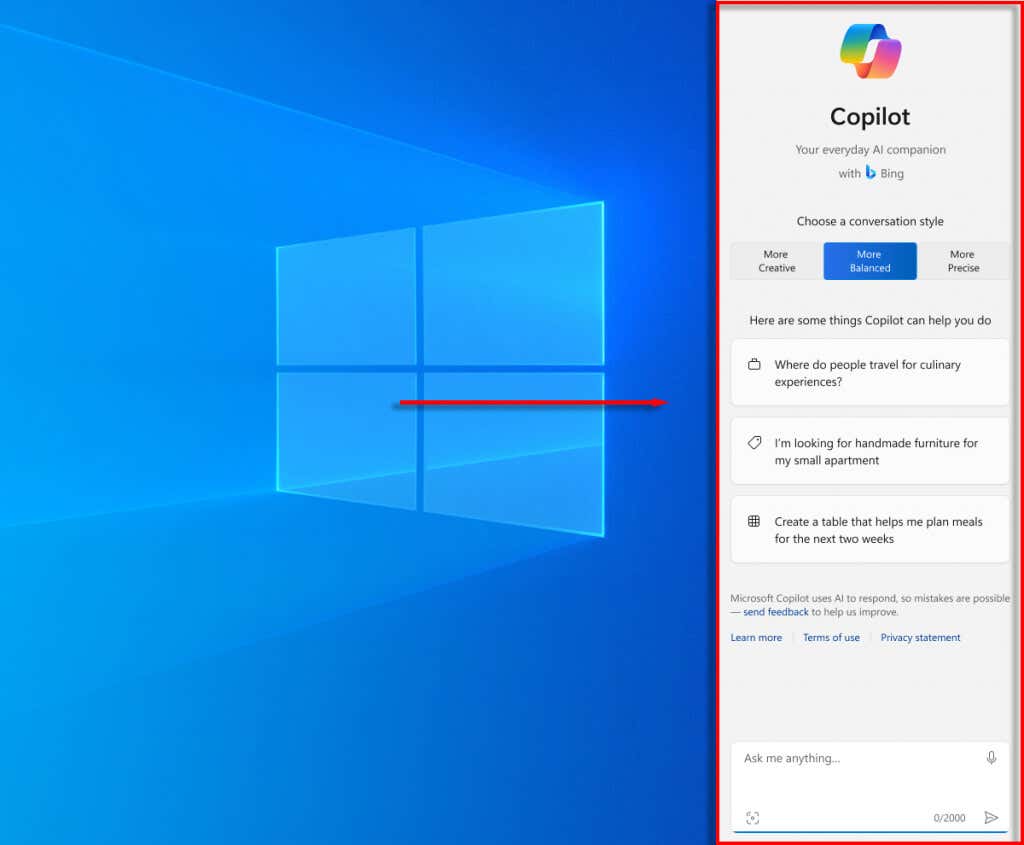
Teknik olarak bir widget olmasa da, Copilot herhangi bir üretkenlik uygulaması listesinde anılmayı hak ediyor. Windows 11'de sunulan yeni AI gadget'larından biri olan Copilot, Microsoft Word, PowerPoint, Excel ve Paint dahil olmak üzere desteklenen birçok Windows uygulamasında iş akışınızı hızlandırmanıza yardımcı olur.
Copilot, e-posta yazmanıza, belge şablonları hazırlamanıza ve görseller oluşturmanıza yardımcı olmak için OpenAI'nin ChatGPT'sini kullanır. Copilot'u açmak için Windowstuşuna+ Cbasın. Daha sonra pencerenin altındaki metin kutusuna bir soru veya komut yazarak ondan istediğinizi yapmasını isteyebilirsiniz.
Yararlı özellikler:
Windows 11 ile Daha Fazlasını Yapın
Microsoft, Windows 11'in üretkenlik potansiyelini ciddi biçimde artırdı ve daha fazlasını yapmanıza yardımcı olabilecek bir dizi yararlı widget'ı geri getirdi. Bu widget'ları tam potansiyelleriyle kullanırsanız programınıza sadık kalabilecek, dikkatinizi dağıtacak şeyleri önleyebilecek ve işi bitirmek için ihtiyacınız olan her şeyi hatırlayabileceksiniz.
.